O iPhone é um ótimo kit e, como todos os produtos da Apple, foi projetado para ser o mais simples possível de usar. E porque é bem construído, você deve obter anos de serviço fiel dele. Tudo isso parece ótimo até o ponto em que algo quebra.
Quando algo dá errado com o seu iPhone, pode parecer um desastre. O software em si é tão bloqueado que é difícil imaginar consertá-lo apenas pressionando os botões certos, e se a tela, caixa ou botões estiverem danificados, pode parecer uma fortaleza impenetrável para abrir e reparar.
Não se preocupe. Nem tudo está perdido. Existem muitas dicas e truques para reparar rapidamente um iPhone danificado e é muito mais fácil consertar peças quebradas em um iPhone do que você imagina: especialmente quando você está armado com o direito conhecimento.
Aqui está o nosso guia para corrigir problemas comuns do iPhone…
Veja como redefinir e restaurar um iPhone congelado
A tela do meu iPhone está congelada?
Quando a tela inteira está congelada e pressionar os botões não parece fazer nada, pode deixar sua cabeça coçando. A solução é desligar o iPhone.
Mantenha pressionado o botão Repousar/Despertar (que é o que está na parte superior) até ver a tela Deslizar para desligar aparecer, deslize pela tela para desligar o iPhone. Aguarde 30 segundos para desligar e pressione o botão Sleep/Wake para trazê-lo de volta.
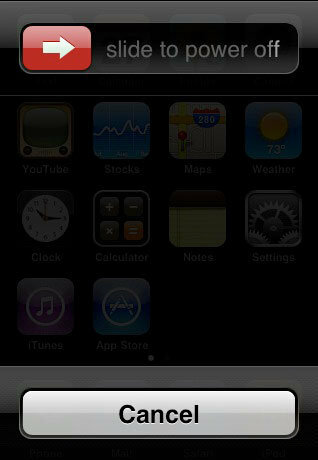
Ajuda: Meu iPhone não desliga?
Então, manter pressionado o botão Sleep/Wake não está funcionando e seu iPhone ainda está congelado? Nesse caso, mantenha pressionados os botões Sleep/Wake e Home por 10 segundos. Isso forçará o iPhone a reiniciar. Levará cerca de 30 segundos para ligar novamente.
Um aplicativo para iPhone parou de funcionar
Isso acontece muito mais do que a Apple gostaria que você pensasse. Por algum motivo, um aplicativo tem um problema de memória e simplesmente parou de responder. A solução é fechar o aplicativo usando a barra multitarefa. Siga esses passos:
1. Pressione o botão Início para retornar à tela inicial.
2. Pressione duas vezes o botão Home para abrir a barra multitarefa.
3. Encontre o aplicativo ofensivo e pressione e segure o ícone do aplicativo até que os aplicativos comecem a se mexer.
4 Toque no ícone vermelho Remover ('-') ao lado do ícone do aplicativo e observe-o desaparecer.
5. Pressione o botão Home para retornar para terminar a edição e novamente para retornar à tela inicial.
6. Toque no ícone do aplicativo para iniciá-lo novamente.
O aplicativo agora deve ser responsivo. Caso contrário, verifique se há uma atualização na App Store. Se isso não funcionar, a etapa final é excluir o aplicativo do seu iPhone (mantenha pressionado o ícone do aplicativo na tela inicial até que comece a balançar e toque no ícone vermelho Remover ('-'). Agora reinstale-o na App Store.
iPhone não liga
Se o seu iPhone não iniciar, você deve primeiro verificar se o carregador está funcionando, tentando carregá-lo de uma fonte de energia diferente. Se isso não funcionar, tente um cabo USB/Lightning diferente.
Depois de ter certeza de que a culpa é definitivamente do telefone: mantenha pressionado o botão Sleep / Wake e Home por 10 segundos para forçar o desligamento do telefone. Em seguida, tente ligá-lo novamente.
Se isso não funcionar, conecte o iPhone a um computador e abra o iTunes. Clique em Backup e restauração. O iTunes se conectará à Apple e instalará a versão mais recente do sistema operacional.
Se você conectar o telefone ao iTunes e ele não aparecer, coloque o telefone no modo de recuperação (veja abaixo).
Como faço para colocar um iPhone no modo de recuperação?
O modo de recuperação do iPhone é usado ao atualizar ou restaurar um iPhone que não responde. Ele também é usado por algumas técnicas de jailbreak, mas você também pode usá-lo para recuperar um iPhone aparentemente morto.
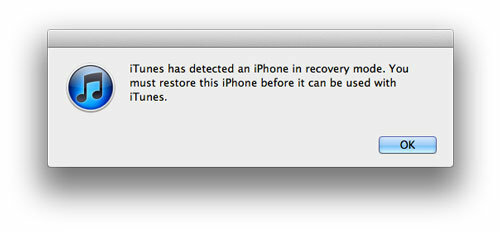
Veja como colocar seu iPhone no modo de recuperação:
1. Conecte o cabo USB ao computador, mas não o conecte ao iPhone.
2. Inicie o iTunes.
3. Pressione e segure o botão Início e o botão Repousar/Despertar por 10 segundos até que o iPhone desligue.
4. Mantenha pressionado o botão Home, mas solte o botão Sleep/Wake.
5. Agora conecte o conector USB Dock/Lightning para conectar o iPhone ao Mac (mantenha pressionado o botão Home).
6. O iTunes deve fornecer uma mensagem que diz “Um iPhone foi detectado no modo de recuperação”.
Você não pode atualizar ou sincronizar este iPhone, mas poderá clicar em Restaurar para reinstalar o software iOS.
iPhone não carrega
iPhone preso no modo de recuperação
E se o seu iDevice ficar preso no modo de recuperação. Isso geralmente acontece após uma atualização para um novo firmware ou quando você está tentando restaurar um backup.
Se o seu dispositivo estiver no modo de recuperação, conecte-o ao computador e execute o iTunes. Você pode ter que segurar o botão Home enquanto conecta o cabo USB. O iTunes deve detectar que o dispositivo está no modo de recuperação e se oferecer para restaurá-lo a partir de um backup. Todos os dados pessoais, aplicativos e configurações serão removidos do seu iPhone ou iPad e serão restaurados para o backup mais recente, portanto, alguns dados podem ser perdidos se você não fizer backup por um tempo.
Isso significa que você perderá todos os dados do seu dispositivo: eles serão restaurados para o backup mais recente do seu computador.
Embora não possamos garantir isso, pois não o testamos, existe um utilitário chamado TinyUmbrella (para Mac e Windows) que afirma para tirar seu iDevice do modo de recuperação sem apagar nenhum dado, para que você não perca fotos, vídeos, contatos e outros sobre. Outros aplicativos estão disponíveis, como o RecBoot para Mac OS.
Quando você executa esses utilitários, eles oferecem a opção de entrar ou sair do modo de recuperação – basta clicar no botão com o iPhone ou iPad já conectado ao PC por meio de um cabo USB.
Visite o Apple iPhone Assistant
A própria Apple tem alguns conselhos abrangentes sobre como corrigir problemas do iPhone (embora eles não digam todos os truques e dicas). Visite a Suporte da Apple site para ver se ele tem conselhos para outros telefones problemáticos.
Ver: A Apple substituirá meu iPhone?
Telefone danificado por água
Mais cedo ou mais tarde, a maioria das pessoas joga um iPhone na água. A princípio, isso parece um desastre absoluto, especialmente porque a Apple inclui um detector secreto de água no iPhone e pode se recusar a substituir um telefone danificado pela água.
Mas tudo não está perdido. A primeira e principal coisa a lembrar quando você deixa cair um iPhone na pia é que você não deve ligar o telefone. Não importa o quão tentado você esteja para ver se ainda está funcionando (e não estará), você só arriscará danos adicionando energia à água. Se o seu iPhone ainda não tiver desligado, mantenha pressionados os botões Home e Sleep/Wake até desligar.
Agora você tem duas opções. Espero que você já tenha comprado uma bolsa de emergência para consertar vazamentos de água como este Kensington EVAP. Se assim for, basta seguir as instruções.
No caso mais provável de você não ter comprado um kit de resgate, você pode fazer seu próprio kit DIY em casa usando arroz cru. Coloque o iPhone em uma tigela de arroz cru e deixe por cerca de 48 horas. Ligue-o e veja o que acontece. Se ainda não funcionar, deixe por mais 24 horas e tente novamente. Normalmente funciona com algum efeito estranho de água (como uma tela que funciona parcialmente). Deixe no arroz até secar completamente.
Ver: truque do arroz

Correções físicas.
O iPhone parece um bloco inexpugnável que nunca poderia ser consertado. Mas na verdade é altamente reparável, embora um pouco complicado. As correções comuns incluem botões que não funcionam, telas rachadas e caixa arranhada. Nossos amigos da iFixIt têm uma gama completa de guias passo a passo que o guiarão pelo processo. Aqui estão alguns dos mais populares:
Substitua o painel traseiro
Substitua a bateria
Substituir Botão Home
Botão de energia
Substitua a exibição
Clique aqui para um lista completa de correções do iFixIt para o iPhone.
Veja também: Como consertar um botão de bloqueio do iPhone quebrado
Veja também: Como reparar uma tela de iPhone rachada; 5 correções para uma tela de smartphone quebrada

